
EPS on erittäin suosittu vektoritiedostomuoto ammattimaiseen, korkealaatuiseen kuvien tulostamiseen. Toisin kuin muut kuvamuodot, EPS voidaan skaalata ilman laadun heikkenemistä.
Graafisena suunnittelijana työskentelet varmasti Encapsulated PostScriptin (EPS) kanssa. Yksi EPS:n huonoista puolista on, että se vaatii ammattimaisen työkalun ennen kuin sitä voidaan muokata. Vaikka verkossa on monia toimittajia, oikean löytäminen voi olla vaikeaa, jos budjettisi on pieni.
Hyvä uutinen on, että Internetissä on monia ilmaisia vaihtoehtoja Windows-käyttäjille. Jos etsit parasta ilmaista EPS-editoriohjelmistoa Windowsille, tämä artikkeli auttaa sinua löytämään sen.
Paras ilmainen EPS-editoriohjelmisto Windowsille
Halusitpa sitten lisätä tekstiä tai tehdä muutoksia vektorikuviin, nämä editorit auttavat sinua. Lisäksi ne mahdollistavat myös editoitujen kuvien tallentamisen EPS:ään, joten sinun ei tarvitse huolehtia mistään.
1. Inkscape
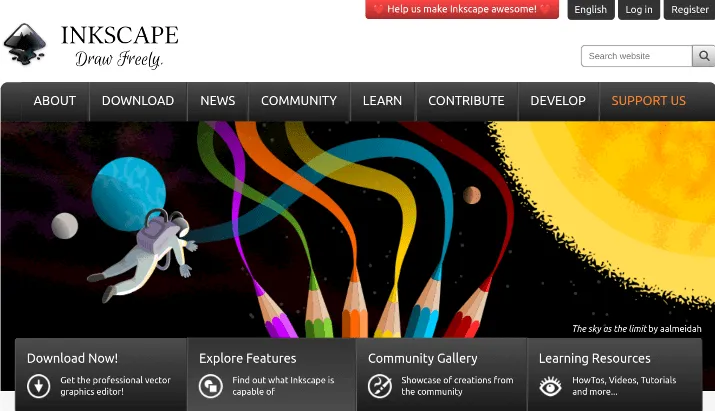
Epäilemättä yksi parhaista ilmaisista EPS-editoriohjelmistoista Windowsille, Inkscape on avoimen lähdekoodin grafiikkaeditori. Jos haluat muokata vektorigrafiikkaa tai luoda sellaisen, tämä on yksi parhaista työkaluista.
Inkscapen avulla voit käsitellä EPS-tiedostoja täydellisesti ilman, että sinun tarvitsee maksaa. Mitä tulee ominaisuuksiin, tässä EPS-editorissa on kaikki ominaisuudet, joita tarvitset helppokäyttöisyyteen.
Objektien käsittelystä tasoihin ja vahvaan tekstitukeen, Inscapella on kaikki työkalut EPS-tiedostojen muokkaamiseen täydellisesti. Lisäksi ystävällinen käyttöliittymä lisää syitä, miksi sitä suositellaan EPS:n editoriksi.
2. Vectr
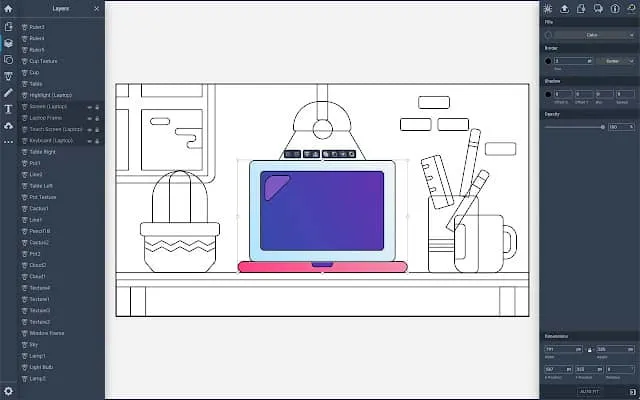
Jos haluat skaalata EPS-tiedostoja menettämättä selkeyttä, Vectr on yksi parhaista editoreista sinulle. Se tekee siitä erilaisen, että sinun ei tarvitse edes ladata tai asentaa. Vectriä voi käyttää millä tahansa tietokoneen selaimella.
Lisäksi Vectr on helppokäyttöinen vektorigrafiikkaeditori, jolla on ymmärrettävä käyttöliittymä. Ensikertalaisena sinun on helppo luoda EPS-tiedostoja tai muokata EPS-tiedostoja Vectrissä.
Lisäksi tässä online-editorissa on reaaliaikainen yhteistyöominaisuus. Jos haluat työstää EPS-tiedostoa useiden käyttäjien kanssa, Vectr tekee sen mahdolliseksi.
3. GIMP
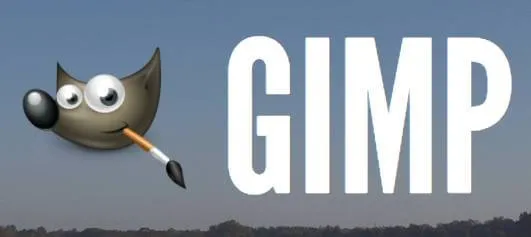
GIMP on ilmainen ja avoimen lähdekoodin rasterigrafiikkaeditori, jossa on laajennettu tuki EPS-tiedostoille. Vaikka GIMP ei ole erillinen EPS-editori, se antaa käyttäjien käyttää laajennuksia EPS-tiedostojen muokkaamiseen.
Yksi GIMP:n hienoista ominaisuuksista on, että se antaa käyttäjille vapauden tutkia erilaisia työkaluja. Se tarjoaa tasoja, suodattimia ja erilaisia valintatyökaluja.
GIMP-tuki EPS-tiedostoille antaa sinun avata, muokata ja viedä vektoritiedostoja ilman ongelmia. EPS-tiedostoja ei tarvitse muokata. GIMP mahdollistaa sen.
4. Scribus
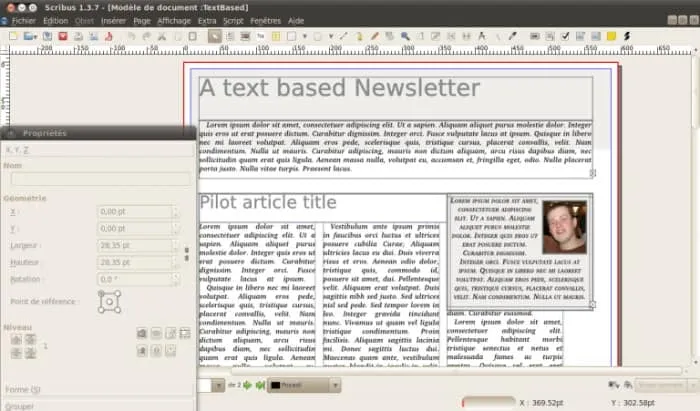
Toinen vaihtoehto luettelossa on Scribus, yksi parhaista ilmaisista EPS-editoriohjelmistoista Windowsille. Vaikka Scribus on työpöytäjulkaisuohjelmisto, se käsittelee myös EPS-tiedostoja hyvin.
Scribus on suunniteltu ammattilaisille, jotka tarvitsevat julkaisuissaan tarkkaa tekstin ja grafiikan hallintaa.
Vektorigrafiikkatuki mahdollistaa esitteiden, aikakauslehtien ja uutiskirjeiden luomisen EPS-muodossa.
5. Paint.Net
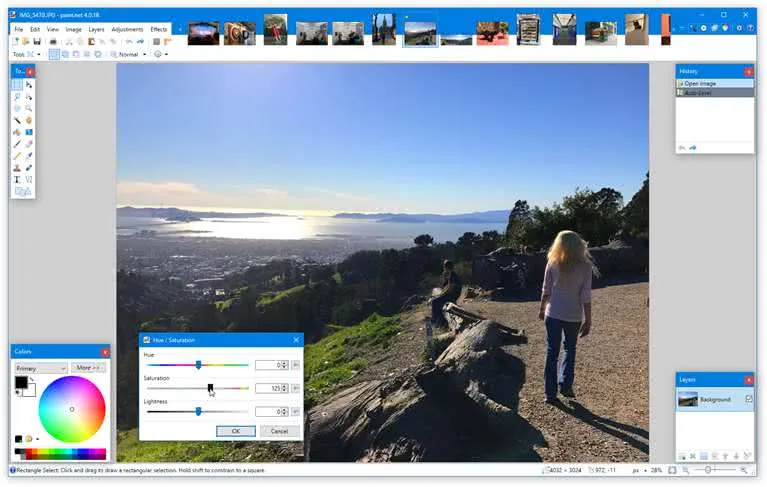
Seuraavaksi listalla on Paint.Net, ilmainen rasterigrafiikkaeditori Windows-käyttäjille. Sitä suositellaan, jos etsit kevyttä ja helppokäyttöistä editoria EPS-tiedostoille.
Lisäksi Paint.Net ei ole postscript-tiedostoille tarkoitettu editori. siksi tarvitaan lisälaajennus.
Jos haluat muokata EPS:ää Paint.Netissä, tarvitset Ghostscript-laajennuksen asennettuna Paint.Netin rinnalle. Lopuksi se tarjoaa laajan valikoiman muokkaustyökaluja ilmaiseksi.
6. LibreOffice Draw
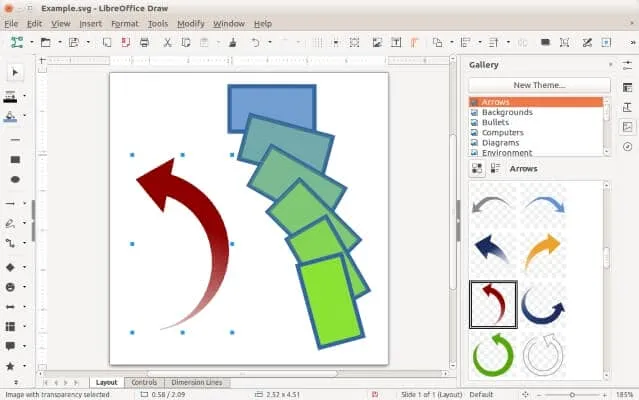
LibreOffice Draw on toinen suositeltu vaihtoehto Windows-käyttäjille EPS:n muokkaamiseen. LibreOffice on vaihtoehto Microsoft Officelle kaikille, jotka tuntevat toimisto-ohjelmiston.
EPS:n muokkaamiseen Windowsissa LibreOffice Draw on yksi Internetin parhaista ilmaisista muokkausohjelmista.
Mitä tulee EPS-tiedostojen muokkaamiseen LibreOffice Drawssa, sen avulla käyttäjät voivat lisätä dioja, tekstejä, kaavioita ja niin edelleen.
7. Vecteezy Editor
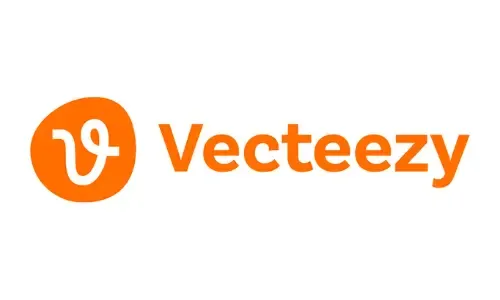
Yksi parhaista ilmaisista EPS-editoriohjelmistoista Windowsille on Vecteezy Editor. Kuten Vectr, voit käyttää tätä editoria verkkoselaimella.
Vecteezy on suosittu Shutterstock-vaihtoehto arkistokuville, ja se tarjoaa paljon ilmaisia arkistovektorikuvasuunnittelijoita.
Lisäksi Vecteezy Editorin online-editorin avulla käyttäjät voivat käsitellä EPS-tiedostoja ilmaiseksi. Ystävällinen käyttöliittymä osoittaa edelleen, miksi se on suositeltava EPS-editori.
8. SVG-laatikot
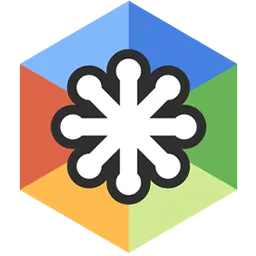
Boxy SVG on ilmainen EPS-editorityökalu, jonka avulla käyttäjät voivat luoda kuvia, logoja ja kuvakkeita ilmaiseksi. Editori sopii täydellisesti EPS-tiedostoille, mikä tekee siitä yhden sopivista ehdokkaista.
Yksi syy siihen, miksi pidät Boxy SVG:stä, on se, että se tarjoaa laajan valikoiman työkaluja vektorigrafiikan luomiseen ja muokkaamiseen.
Käsitteletpä muotoja, polkuja tai tekstiä, Boxy SVG tarjoaa tarvittavat ominaisuudet tarkkaan vektorisuunnitteluun.
9. XnView

Tarkastelet kuvien katselutyökalua, joka tukee erilaisia kuvamuotoja. Mutta mikä tekee XnView’sta hypetyksen arvoisen, on se, että se tukee EPS-tiedostoja.
Kun etsit EPS-editoria perusmuokkaustyökaluilla, XnView on yksi parhaista editoreista Windows-käyttäjille.
Jos haluat tehdä perusmuokkausasetuksia EPS-tiedostoillesi, XnView on yksi parhaista ilmaisista EPS-editoriohjelmistoista, joita voit käyttää.
10. Photopea
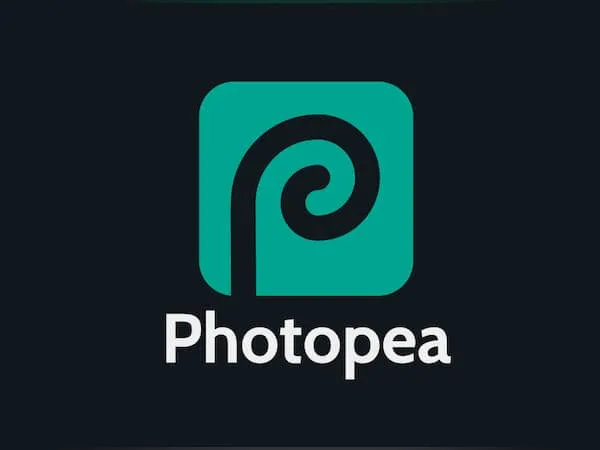
Muiden online-valokuvaeditorien ohella Photopea on toinen ilmainen EPS-editori. Kuten sen vaihtoehdot, sitä voidaan käyttää manipuloimaan EPS:ää millä tahansa tavalla.
Photopea tarjoaa paljon ominaisuuksia tekstin ja muotojen lisäämiseen, värien korjaamiseen ja paljon muuta.
Se, että Photopea pystyy käsittelemään EPS-tiedostoja ilman asennustarvetta, on tehnyt siitä huippuvaihtoehdon. Vaikka olisit uusi verkkoeditorien käyttäjä, Photopea on helppokäyttöinen.
Johtopäätös
EPS-tiedostojen muokkaaminen on helppoa vain, kun sinulla on siihen oma työkalu. Yllä oleva luettelo grafiikan muokkausohjelmistoista helpottaa EPS-tiedostojen muokkaamista ilmaiseksi. Edellyttäen, että olet Windows-käyttäjä, nämä ovat parhaat EPS-editoriohjelmistot, jotka voit ladata ja asentaa ilmaiseksi.




Vastaa